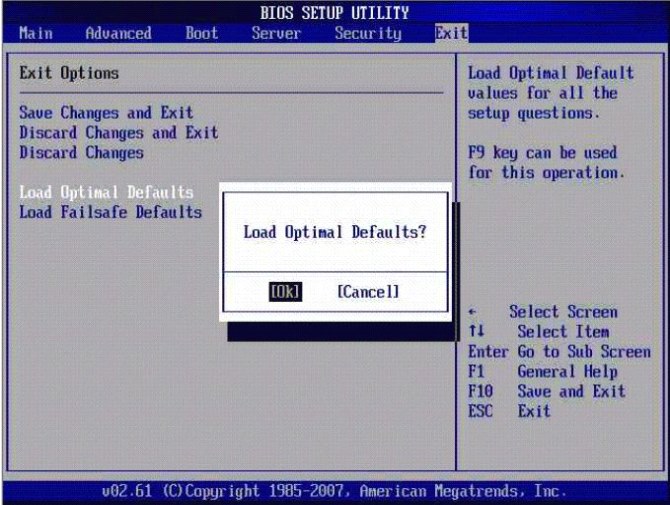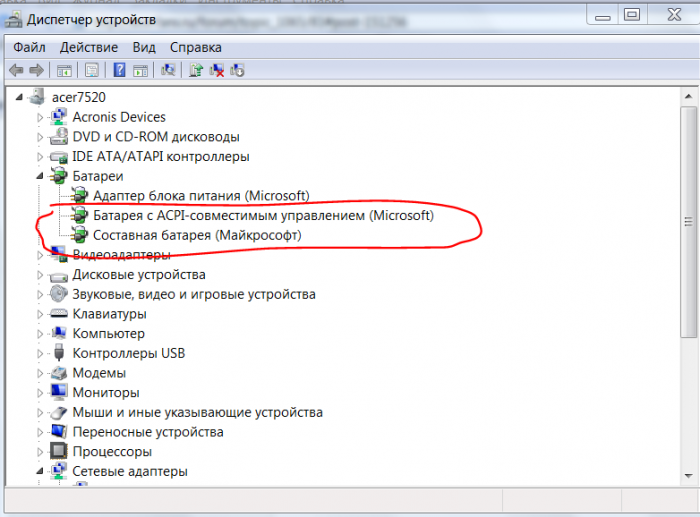Pemilik komputer riba kadang-kadang mempunyai masalah - bateri tidak berfungsi pada komputer riba yang disertakan (atau netbook). Walau bagaimanapun, tidak ada masalah yang kelihatan. Sistem tidak melaporkan kesilapan kritikal dan penunjuk caj dihidupkan. Satu-satunya penyelewengan ialah mesej di kawasan pemberitahuan (sudut kanan bawah monitor), yang melaporkan bahawa bateri peranti tidak sedang dicas tetapi disambungkan.
Pertimbangkan sebab-sebab yang mungkin mengapa laptop peribadi tidak mengenakan bayaran, dan cara untuk menyelesaikan masalah ini.
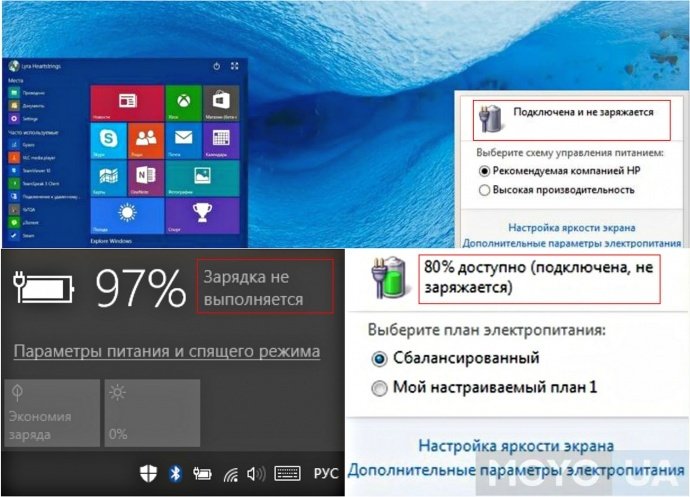
Pilihan mesej yang boleh dipaparkan di sudut kanan sebelah bawah monitor (bergantung kepada sistem operasi yang dipasang)
Bateri komputer riba dipasang, tidak mengecas, atau tidak dicas
Mengemukakan sistem mengenai bateri yang disambungkan yang tidak dicas (kata-kata mungkin berbeza, bergantung pada OS yang digunakan) yang paling sering menunjukkan masalah dengan perisian. Tetapi ini bukan dogma, ada pengecualian.
Sebelum mula menghapuskan masalah pengecasan yang dikenalpasti, kami mengesyorkan agar anda menyemak sambungan dengan peranti itu sendiri, serta dengan sesalur kuasa. Adalah penting untuk menentukan kehadiran elektrik pada dasarnya, serta kebolehkendalian saluran keluar yang digunakan dengan mana-mana peranti elektrik lain. Ia bernilai memulakan kerja pembaikan dengan pemotongan biasa dari rangkaian dan kemudian menghidupkannya. Selalunya ini sudah cukup.
Bateri terlalu panas
Jika bateri mengecas biasanya sebaik sahaja selepas diaktifkan, dan berhenti selepas beberapa minit, punca ini adalah terlalu panas bateri. Blok peranti ini mengecas untuk melindungi bateri daripada kerosakan.
Tetapkan semula dan kemas kini BIOS
Untuk menyelesaikan masalah dengan komputer riba yang tidak melihat baterinya, prosedur reset BIOS akan membantu.
Untuk menetapkan semula, anda mesti:
- cabut peranti dari rangkaian;
- tarik bateri;
- tekan dan tahan kekunci kuasa selama satu minit;
- palamkan komputer riba ke dalam salur keluar elektrik tanpa memasang bateri;
- hidupkan dan masuk ke dalam BIOS.
Kemasukan BIOS untuk model PC berbeza adalah berbeza:
- Acer - butang F1, F2 atau Del.
- Asus - F2 atau butang Del.
- Lenovo - yang di atas atau F12.
- HP - tambah Esc kepada yang sudah dinamakan.
Semua butang di atas digunakan dalam model lain (tanpa nama).
Semasa permulaan, anda perlu mengikuti arahan yang muncul di skrin (di bahagian bawahnya).
Prosedur
- Tetapkan tetapan yang optimum. Dalam bahagian "Keluar" kita dapati sub-item "Muatkan lalai».
- Simpan tetapan dengan mengklik butang "Ya". Kemudian kita mematikan PC (tekan butang hidup / mati dan jangan lepaskannya selama kira-kira 10-15 saat).
- Kami menyambungkan bateri dan memulakan peranti tanpa pengecas.
Selepas itu, bateri akan dijumpai, dan sistem harus melaporkan proses pengecasan.
Sekiranya tindakan di atas tidak membantu, maka anda perlu memasang BIOS versi terkini. Adalah lebih baik untuk memuat turunnya di laman web rasmi pengeluar peranti. Selepas memuat turun, pasang kemas kini, dipandu dengan arahan, yang biasanya dilampirkan pada fail boot.
Pemandu Acpi dan chipset
Jika semalam komputer berfungsi, tetapi hari ini ia berhenti mengecas, dan tidak ada tindakan yang dilakukan dengan sistem operasi (pemasangan semula atau banyak kemas kini), maka tindakan berikut dapat membantu:
- Dalam "Pengurus Peranti" anda perlu mencari bahagian "Bateri", yang mengandungi subseksyen "Bateri dengan pengurusan serasi ACPI" (nama itu mungkin berbeza sedikit).
- Jika bateri ini dipaparkan sebagai tidak berfungsi, maka ia sama ada rosak atau masalahnya berada dalam sentuhan itu sendiri (sesuatu mengganggu).
- Anda perlu mengeluarkannya.
- Selepas itu, mulakan semula komputer.
Beri perhatian! Ia adalah perlu untuk memulakan semula, tidak mematikannya dan kemudian hidupkan semula. Ini asas.
Sekiranya anda memasang semula atau mengemas kini sistem pengendalian, kemungkinan besar masalahnya adalah kekurangan pemandu dan pengurusan kuasa chipset. Dalam kes ini, pengurus peranti akan menunjukkan bahawa pemandu mereka dipasang dan tidak memerlukan kemas kini. Anda mesti melakukan pembetulan terpaksa atau memasang semula menggunakan laman web rasmi pengeluar peranti.
Kenapa MacBook tidak dikenakan
Masalah yang paling biasa timbul dalam tiga kes. Untuk menghapuskannya:
- Perlu menyemak sumber kuasa. Alasan yang paling biasa adalah hubungan tidak ketat Magsafe dengan sumber kuasa atau saluran tidak beroperasi.
- Adalah perlu untuk memeriksa ketiadaan item berlebihan di pelabuhan Magsafe. Pelabuhan ini sangat sensitif. Untuk mengganggu operasi yang betul, walaupun sekat debu kecil yang padat cukup. Kami menarik perhatian kepada kebolehterimaan pembersihan dengan jarum. Lebih baik gunakan tusuk gigi atau perlawanan.
- Anda mesti memulakan semula SMC. Ambil kesempatan daripada cadangan itu selepas dua pemeriksaan sebelumnya.
Untuk memulakan semula pengawal sistem pengurusan:
- sambung penyesuai kuasa Magsafe ke peranti yang belum dihidupkan;
- tekan dan kemudian lepaskan kombinasi kekunci - butang Shift + Control + Option + power (tekan dan lepaskan semua butang pada masa yang sama);
- membuat inklusi.
Reboot semacam itu mengembalikan operasi stabil peminat dan lampu latar keyboard.
Sekiranya selepas melakukan semua kaedah di atas, peranti tidak berfungsi, maka penyelesaian masalah tersebut perlu dicari dalam kabel yang rosak atau motherboard yang rosak.